Usar gatilhos do tópico
Importante
As capacidades e os recursos do Power Virtual Agents agora fazem parte do Microsoft Copilot Studio após investimentos significativos em IA generativa e integrações aprimoradas no Microsoft Copilot.
Alguns artigos e capturas de tela podem fazer referência ao Power Virtual Agents enquanto atualizamos a documentação e o conteúdo do treinamento.
Por padrão, os tópicos usam o gatilho Frases, que é ativado quando uma ou mais de suas frases de gatilho correspondem melhor a uma mensagem recebida de um usuário. Existem outros tipos de gatilho disponíveis que determinam quando um tópico deve ser executado.
Pré-requisitos
- Talvez você queira se familiarizar com a criação e edição de tópicos antes de entender os gatilhos de tópico. Criar e editar tópicos em seu copiloto do Microsoft Copilot Studio.
Importante
Este artigo contém a documentação a versão preliminar do Microsoft Copilot Studio e está sujeito a alterações.
A versão preliminar dos recursos não foi criada para uso em ambientes de produção e pode ter funcionalidade restrita. Esses recursos são disponibilizados antes de um lançamento oficial para que você possa ter acesso antecipado e fornecer comentários.
Se você estiver criando um copiloto pronto para produção, consulte Visão geral do Microsoft Copilot Studio.
Tipo de gatilho
Os gatilhos permitem interceptar e manipular atividades de diferentes tipos. Os tipos de gatilho a seguir determinam quando um tópico deve ser desencadeado.
Dica
Quando um usuário envia uma mensagem para um copiloto, o conteúdo é um tipo de mensagem de Atividade. Os copilotos poderão receber atividades de outros tipos com novas alterações no chat.
Por exemplo, o Microsoft Teams envia atividades ocultas do tipo invocar, que significa uma ação do usuário, como interagir com uma extensão de mensagem.
| Tipo | Descrição |
|---|---|
| Frases | Quando uma ou mais frases de gatilho correspondem à mensagem recebida de um usuário |
| Atividade recebida | Quando uma atividade de qualquer tipo é recebida |
| Mensagem recebida | Quando uma atividade do tipo mensagem é recebida O tipo mais comum de atividade. Recebida quando um usuário digita ou diz algo para o copiloto. |
| Evento recebido | Quando uma atividade do tipo evento é recebida |
| Atualização da conversa recebida | Quando uma atividade do tipo conversationUpdate é recebida Por exemplo, o Teams envia uma atividade desse tipo quando um usuário entra em uma conversa. |
| Invocação recebida | Quando uma atividade do tipo invocar é recebida Mais comumente recebida do canal do Teams. Por exemplo, quando o usuário interage com uma extensão de Mensagem ou de Pesquisa no aplicativo Teams. |
| Inatividade | Quando um usuário não interagiu com o copiloto ao longo do tempo. É possível configurar o período de tempo. |
Alterar o gatilho de um tópico
Abra o copiloto no Copilot Studio vá até a página Tópicos.
Abra qualquer tópico.
Passe o mouse sobre Frases do nó Gatilho e selecione o ícone Alterar gatilho. Você verá uma lista de gatilhos para escolher.

Selecione o tipo de gatilho para seu tópico.
Importante
O conteúdo do tipo de gatilho atual, se houver, será excluído quando o tipo de gatilho for alterado. Você será solicitado a confirmar antes de alterar o tipo.

Selecione Editar no gatilho para abrir as propriedades desse tipo de gatilho.
Condição do gatilho
O nó Condição permite especificar condições que devem ser atendidas para que o gatilho seja desencadeado. Por exemplo, uma condição é acionada somente se o canal usado por um funcionário for o Microsoft Teams.

Opcionalmente, você pode alternar para o editor completo do Power Fx para criar condições mais complexas selecionando ...menu Nó e escolhendo Alterar para fórmula.
Para obter mais informações, consulte Criar usando condições (versão preliminar).
Prioridade de gatilho
Mais de um gatilho pode ser desencadeado para uma única atividade recebida, como uma mensagem. O tipo de gatilho determina a ordem em que os gatilhos são desencadeados.
Ordem de execução:
- Atividade recebida
- Mensagem / evento / atualização de conversa / invocação recebida
- Frases
Se houver mais de um gatilho qualificado do mesmo tipo, os gatilhos serão executados na ordem de criação (os mais antigos primeiro).
Você pode usar a propriedade Prioridade no painel Propriedades de um nó para determinar explicitamente a ordem de execução.

Outras propriedades do gatilho
Alguns tipos de gatilho têm mais propriedades, além de Condição e Prioridade. Por exemplo, o tipo de gatilho Inatividade permite definir a duração da inatividade.
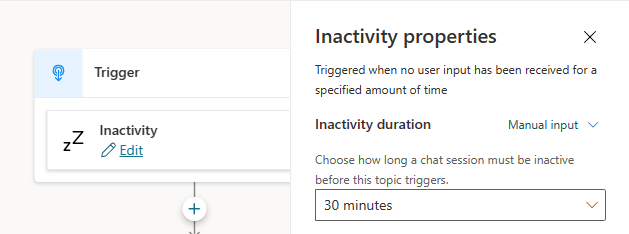
Tipos de gatilho padrão
Essas propriedades estão vazias por padrão.
No entanto, se você escolher um tipo de atividade ou de evento, somente os tipos de entrada correspondentes serão desencadeados. Por exemplo, se você selecionar o tipo de atividade Transferir quando uma conversa precisar ser escalada para um agente, somente as mensagens de entrada que desencadearem Transferir serão desencadeadas.
| Atividade recebida | Evento recebido |
|---|---|
| Tipos de atividade | Tipos de evento |
Para obter mais informações, consulte Enviando atividades do evento.
Comentários
Brevemente: Ao longo de 2024, vamos descontinuar progressivamente o GitHub Issues como mecanismo de feedback para conteúdos e substituí-lo por um novo sistema de feedback. Para obter mais informações, veja: https://aka.ms/ContentUserFeedback.
Submeter e ver comentários